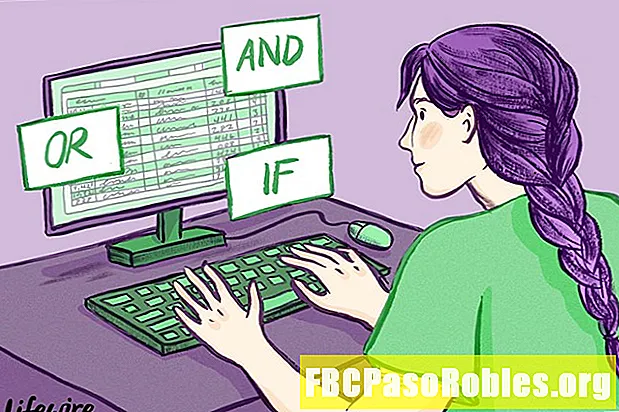Innhold
- Få filene dine tilbake med DiskDigger på Android 9.0, 8.0 og 7.0
- Slik gjenoppretter du videoer på Android med DiskDigger
Få filene dine tilbake med DiskDigger på Android 9.0, 8.0 og 7.0
Det er enkelt å slette videoer fra telefonen ved et uhell. Å gjenopprette de slettede videoene på Android er litt mer komplisert, men det kan gjøres lettere med de riktige verktøyene. Et slikt verktøy er DiskDigger, en rot-app for Android som henter videoer og andre slettede filer fra enheten din så lenge du ikke har slettet dem for lenge siden.
Instruksjoner i denne artikkelen gjelder alle smarttelefoner og nettbrett som kjører Android 7.0 (Nougat) og senere, uavhengig av hvem som har laget Android-enheten din: Samsung, Google, Huawei, Xiaomi, etc.
Slik gjenoppretter du videoer på Android med DiskDigger
For å få tilbake de slettede videoene:
-
Last ned og installer DiskDigger fra Google Play Store. Tillat eventuelle tillatelser DiskDigger-forespørsler.
Gjenoppretting av videoer med DiskDigger krever rottilgang til smarttelefonen eller nettbrettet. Tenk på fordeler og ulemper ved å rote Android-enheten din.
-
Start DiskDigger, og trykk på Nei takk når du blir bedt om å kjøpe premiumversjonen.
Pro-versjonen av DiskDigger gjenoppretter slettede musikk- og dokumentfiler i tillegg til bilder og videoer.

-
Gå til DiskDigger-hovedmenyen, og trykk på Full skanning.
Dette alternativet er bare tilgjengelig hvis du låste opp root-tilgang til enheten din.
-
Når skanningen er fullført, vises et vindu, finn og trykk på katalogen der videoene du har slettet.
-
Trykk på videotypen du har slettet, eller velg alle videotypene. Trykk deretter på OK for å bekrefte at du vil begynne.
Hvis du vil se hva som kommer med pro-versjonen av appen, blar du gjennom oppføringen. DiskDigger støtter mange filformater.
-
DiskDigger søker i katalogen du valgte og ser etter slettede filer som samsvarer med de valgte formatene.
Avhengig av katalogens størrelse, kan denne prosessen ta en stund. Overvåk fremdriften nederst på skjermen. Sett DiskDigger på pause hvis den bremser enheten din.
-
Når DiskDigger er ferdig, åpnes et vindu og forteller deg om det fant noen utvinnbare filer på enheten din. Tap OK å se hva den fant.
-
Trykk på avmerkingsboksene ved siden av filene du vil gjenopprette, og trykk deretter på Gjenopprette nederst på skjermen.

-
Appen spør deg hvor du vil gjenopprette filene dine til. Velg ett av de tre alternativene:
- Android: Gjenopprett videoen til Android-enheten din. Returner filen til den opprinnelige plasseringen, flytt den til SD-kortet, eller send den hvor som helst andre steder du velger.
- Online fillagring: La DiskDigger lagre videoen til Dropbox, Google Drive eller en annen app som sender filer til skyen eller et annet lagringssted.
- Desktop eller Server: Send filen til skrivebordet eller serveren via FTP hvis den er konfigurert.
-
Når DiskDigger er ferdig med å plassere den gjenoppståtte videoen du rettet den til, lukk appen og spill av videoen din.